
Hvis skriveren har sluttet å fungere, og du ser en Driveren er utilgjengelig feil i Windows, så har du kommet til rett sted.
Dette frustrerende problemet er vanligvis forårsaket av en feil eller ødelagt skriverdriver , og det skal være ganske enkelt å fikse.
Prøv disse løsningene ...
Fix 1: Installer skriverdriveren på nytt (ANBEFALT)
En korrupt eller inkompatibel driver er den mest sannsynlige årsaken til at driveren ikke er tilgjengelig. Det er også det enkleste problemet å fikse. Du avinstallerer bare din nåværende driver, og installerer deretter den mest oppdaterte riktige driveren. Dette er hvordan…
1) Trykk på tastaturet Windows-logonøkkel og R sammen for å påkalle Run-boksen.
banneradss-2
2) Type devmgmt.msc og klikk OK . (Ikke bekymre deg hvis skjermene dine ser litt annerledes ut enn de som er illustrert nedenfor. Vi har vist skjermbilder fra Windows 10, men denne løsningen fungerer også på Windows 7.)
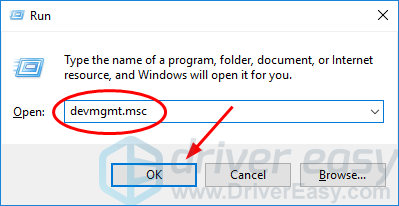
3) Finn og Høyreklikk på skriveren. Klikk deretter Avinstaller enheten .
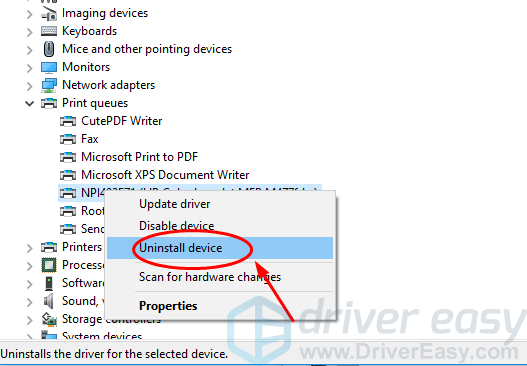
4) Klikk Avinstaller hvis du blir bedt om å bekrefte.
banneradss-1
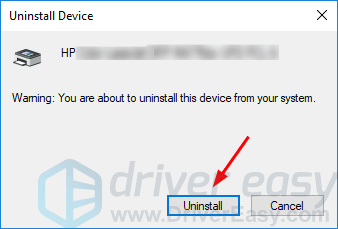
5) nedlasting og installer Driver Easy. Det vil automatisk gjenkjenne systemet ditt, og finne og installere riktig skriverdriver for det, sammen med andre drivere som trenger oppdatering. (Eller hvis du foretrekker det, kan du laste ned og installere den nødvendige driveren manuelt. For å gjøre dette må du besøke skriverprodusentens nettsted, finne riktig driver for skrivermodellen og versjonen av Windows, og deretter laste ned og installere den .)
6) Kjør Driver Easy og klikk Skann nå . Driver Easy vil da skanne datamaskinen og oppdage eventuelle drivere.
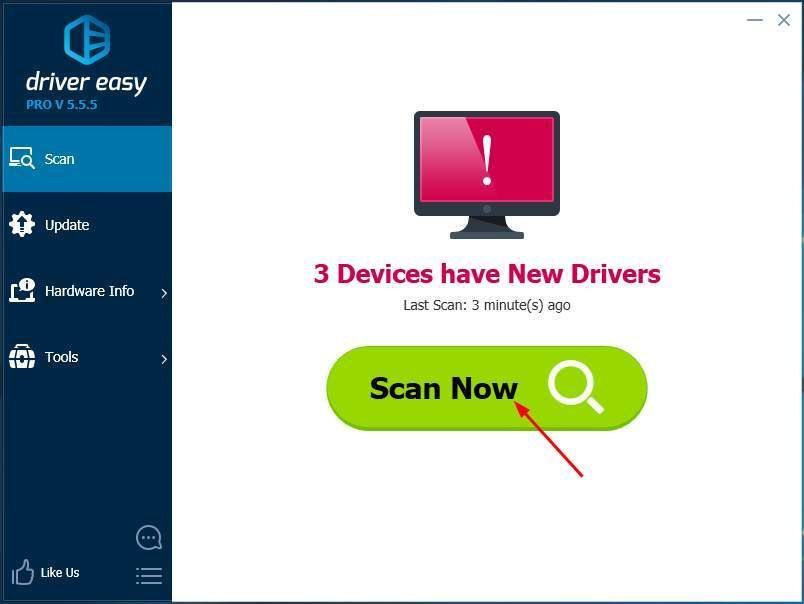
7) Klikk Oppdater alt for å automatisk laste ned og installere riktig versjon av alle driverne som mangler eller er utdaterte på systemet ditt. Du trenger Pro-versjonen av Driver Easy for å gjøre dette. Ikke bekymre deg; den kommer med en 30-dagers pengene-tilbake-garanti, så hvis du ikke liker det, kan du få full refusjon uten spørsmål. (Hvis du er komfortabel med å installere drivere manuelt, kan du klikke på 'Oppdater' ved siden av skriveren i gratisversjonen for automatisk å laste ned riktig driver. Når den er lastet ned, kan du installere den manuelt.)
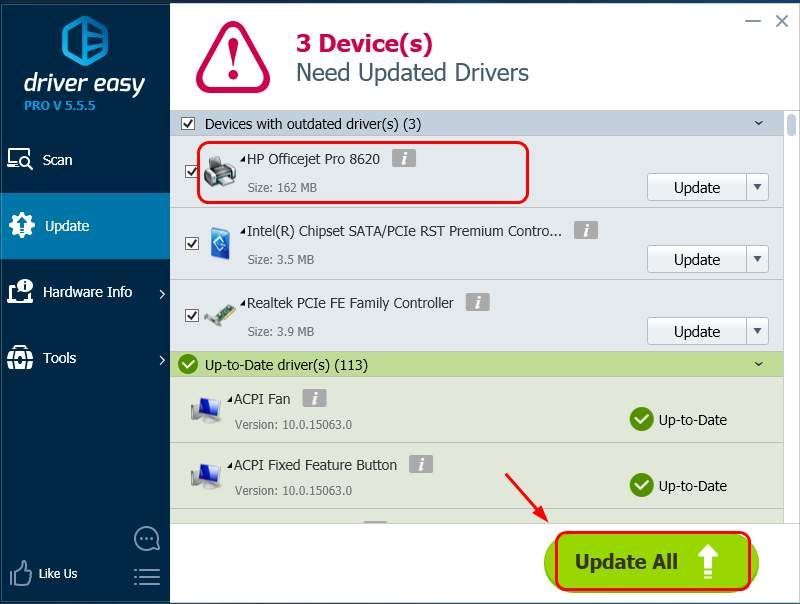
8) Start datamaskinen på nytt og prøv å skrive ut en fil for å se om skriveren fungerer. Hvis det gjør det, gratulerer, du har løst problemet ditt! Hvis det ikke gjør det, fortsett til Fix 2 nedenfor.
Fix 2: Installer alle tilgjengelige Windows-oppdateringer
Hvis det er en stund siden sist du gjorde en Windows Update, kan det være grunnen til at Windows sier at skriverdriveren ikke er tilgjengelig. Slik gjør du en Windows Update for å installere alle tilgjengelige operativsystemoppdateringer ...
Bla ned til Windows 10-instruksjonene
Bla ned til Windows 7-instruksjoner
Slik installerer du oppdateringer på Windows 10
1) Klikk på Start-menyen og skriv Oppdater . Klikk deretter Se etter oppdateringer .
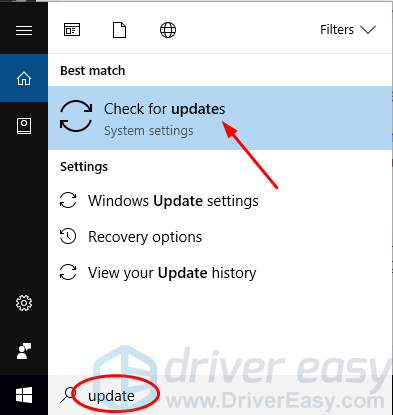
2) Klikk Se etter oppdateringer .
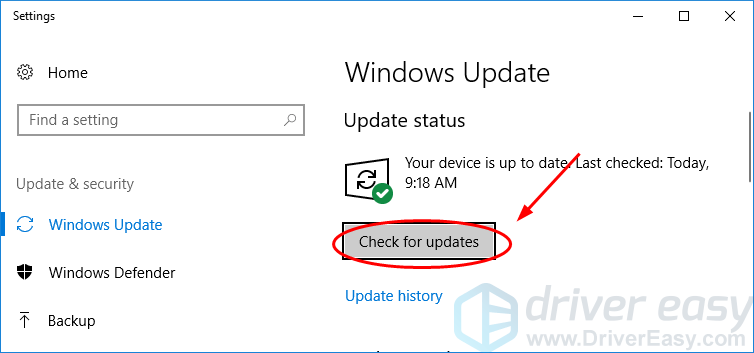
3) Windows installerer deretter oppdateringene automatisk.
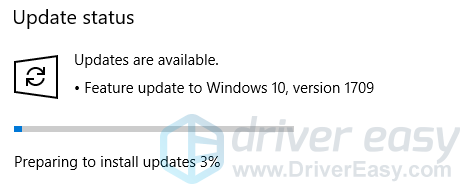
4) Når Windows har fullført alle oppdateringene, starter du datamaskinen på nytt og prøver å skrive ut en fil for å se om skriveren fungerer.
Slik installerer du oppdateringer på Windows 7
1) Klikk på Start-knappen, skriv inn Oppdater i søkeboksen og klikk Se etter oppdateringer .
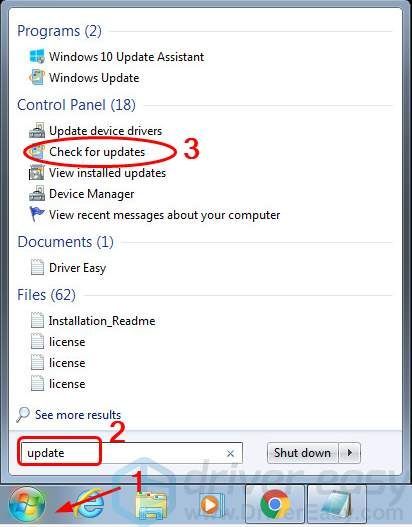
2) Klikk Se etter oppdateringer .
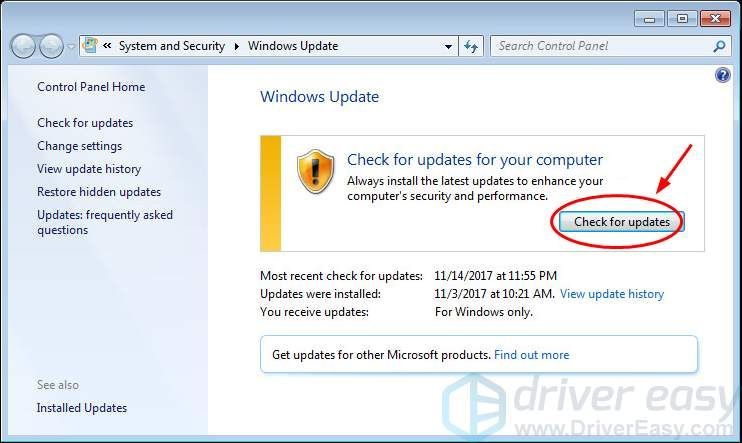
3) Klikk Installer oppdateringer .
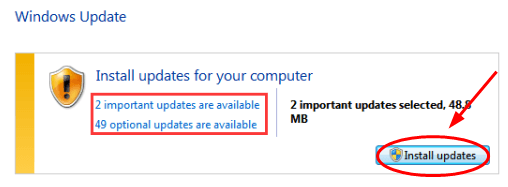
4) Etter at Windows har installert alle oppdateringene, må du starte datamaskinen på nytt og prøve å skrive ut en fil for å se om skriveren fungerer.
Forhåpentligvis løste problemet ditt med en av løsningene ovenfor. Hvis det ikke gjorde det, eller hvis du fant en annen løsning helt, vennligst gi oss beskjed i kommentarene nedenfor.

![[LØST] Mass Effect Legendary Edition lanseres ikke](https://letmeknow.ch/img/program-issues/42/mass-effect-legendary-edition-not-launching.jpg)

![[LØST] Nattlys fungerer ikke på Windows 10/11](https://letmeknow.ch/img/knowledge-base/16/solved-night-light-not-working-on-windows-10/11-1.jpg)


